So entfernt man die Zaraza Diebstahlprogramm Malware vom Betriebssystem
TrojanerAuch bekannt als: Zaraza Malware
Der kostenlose Scanner prüft, ob Ihr Computer infiziert ist.
JETZT ENTFERNENUm das Produkt mit vollem Funktionsumfang nutzen zu können, müssen Sie eine Lizenz für Combo Cleaner erwerben. Auf 7 Tage beschränkte kostenlose Testversion verfügbar. Eigentümer und Betreiber von Combo Cleaner ist RCS LT, die Muttergesellschaft von PCRisk.
Welche Art von Malware ist Zaraza?
Zaraza ist der Name einer Stealer-artigen Malware Programme innerhalb dieser Klassifizierung agieren, indem sie Informationen von infizierten Systemen und installierten Anwendungen extrahieren (stehlen). Diebstahlprogramme (Stealer) können bestimmte Details oder eine Vielzahl an Daten anvisieren. Unabhängig davon kann Malware wie Zaraza eine erhebliche Bedrohung für die Privatsphäre von Benutzern darstellen.
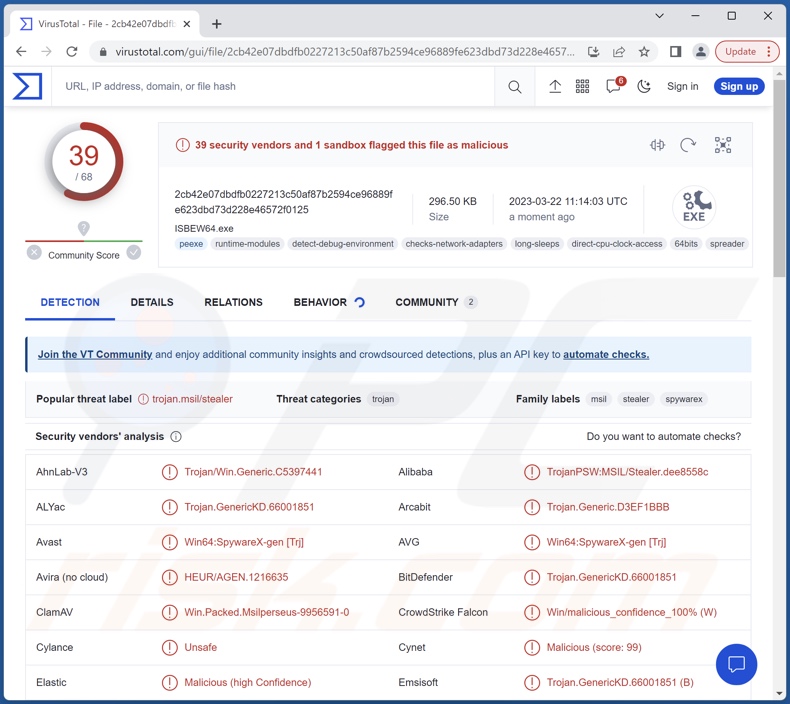
Übersicht über die Malware Zaraza
Nach Infiltration, beginnt Malware normalerweise damit, relevante Gerätedaten, z.B. die Betriebssystem-Version, Hardwaredaten, den Gerätenamen, Benutzerkontonamen, IP-Adressen (Standorte) und so weiter zu sammeln.
Wie zuvor erwähnt, können Stealer wie Zaraza Daten von dem System und/oder auf ihm installierter Software erhalten. Diese Malware ist häufig in der Lage, System- und Benutzerdaten herunterzuladen.
Stealer können Daten von verschiedenen Anwendungen, z.B. Browsern, E-Mail-Clients, Messengern, Passwort-Managern, Kryptowährungs-Wallets FTPs, gamingbezogener Software, VPNs und so weiter extrahieren.
Informationen von Interesse können Folgendes beinhalten: Surfaktivitäten, Internet-Cookies, Logindaten (IDs, Benutzernamen, E-Mail-Adressen, Passwörter, Passphrasen usw.), persönliche identifizierbare Daten, finanzbezogene Daten, Kreditkartennummern und so weiter. Die gesammelten Informationen können an Dritte verkauft oder anderweitig für Profit missbraucht werden.
Es ist relevant zu erwähnen, dass Stealer-artige Malware auch andere Funktionalitäten haben könnte. Darüber hinaus können Malware-Entwickler ihre Kreationen häufig verbessern - daher könnten zukünftige Iterationen zusätzliche/andere Funktionen haben (weitere Informationen zu neuen Varianten von Zaraza sind oben zu finden).
Zusammengefasst kann die Präsenz von Software wie Zaraza auf Geräten zu erheblichen Problemen bei der Privatsphäre, erheblichen finanziellen Verlusten und sogar Identitätsdiebstahl führen.
Falls Sie den Verdacht haben, dass Ihr Gerät mit dem Stealer Zaraza (oder anderer Malware) infiziert ist - sollten Sie unverzüglich einen Anti-Virus verwenden, um ihn zu beseitigen.
| Name | Zaraza Malware |
| Art der Bedrohung | Trojaner, passwortstehlender Virus, Banking-Malware, Spyware. |
| Erkennungsnamen | Avast (Win64:SpywareX-gen [Trj]), Combo Cleaner (Trojan.GenericKD.66001851), ESET-NOD32 (eine Variante von MSIL/Spy.Agent.AES), Kaspersky (HEUR:Trojan-PSW.MSIL.Stealer.gen), Microsoft (Trojan:Win32/Formbook!ml), vollständige Liste von Erkennungen (VirusTotal) |
| Symptome | Trojaner werden entwickelt, um heimlich den Computer des Opfers zu infiltrieren und ruhig zu bleiben und daher sind auf einer infizierten Maschine keine bestimmten Symptome klar erkennbar. |
| Verbreitungsmethoden | Infizierte E-Mail-Anhänge, bösartige Online-Anzeigen, Social Engineering, Software-“Cracks“. |
| Schaden | Gestohlene Passwörter und Bankinformationen, Identitätsdiebstahl, der Computer des Opfers wird einem Botnetz hinzugefügt. |
| Malware-Entfernung (Windows) |
Um mögliche Malware-Infektionen zu entfernen, scannen Sie Ihren Computer mit einer legitimen Antivirus-Software. Unsere Sicherheitsforscher empfehlen die Verwendung von Combo Cleaner. Combo Cleaner herunterladenDer kostenlose Scanner überprüft, ob Ihr Computer infiziert ist. Um das Produkt mit vollem Funktionsumfang nutzen zu können, müssen Sie eine Lizenz für Combo Cleaner erwerben. Auf 7 Tage beschränkte kostenlose Testversion verfügbar. Eigentümer und Betreiber von Combo Cleaner ist RCS LT, die Muttergesellschaft von PCRisk. |
Beispiele für Stealer-artige Malware
Wir haben Tausende bösartige Programme analysiert; RootFinder, Cinoshi, SYS01 und ImBetter sind lediglich einige Beispiele für Stealer.
Malware kann verschiedene Fähigkeiten haben, die in verschiedenen Kombinationen vorliegen können. Unabhängig davon, wie Malware agiert - gefährdet ihre Präsenz auf einem System die Integrität von Geräten und die Sicherheit von Benutzern. Daher müssen alle Bedrohungen sofort nach Erkennung entfernt werden.
Wie hat Zaraza meinen Computer infiltriert?
Malware wird in erster Linie mithilfe von Phishing und Social Engineering-Techniken verbreitet. Bösartige Software wird normalerweise als gewöhnliche Software/Medien getarnt oder mit ihnen gebündelt.
Infektiöse Dateien können Dokumente (z.B. Microsoft OneNote, Microsoft Office, PDF usw.), Archive (z.B. ZIP, RAR, etc.), ausführbare Dateien (z.B. .exe, .run usw.), JavaScript und so weiter sein. Wenn eine solche Datei ausgeführt, zum Laufen gebracht oder anderweitig geöffnet wird - wird des Infektionsprozess ausgelöst.
Die am häufigsten verwendeten Verbreitungsmethoden beinhalten: Drive-by- (heimliche/irreführende) -Downloads, Online-Betrugsmaschen, bösartige Anhänge und Links in Spam-E-Mails/-Nachrichten, Malvertising, nicht vertrauenswürdige Downloadkanäle (z.B. Freeware- und -Seiten Dritter, P2P-Sharing-Netzwerke usw.), illegale Software-Aktivierungswerkzeuge (“Cracks“) und gefälschte Updates.
Darüber hinaus können manche bösartige Programme sich über lokale Netzwerke und Wechseldatenträger (z.B. externe Festplatten, USB-Sticks usw.) von selbst verbreiten.
Wie kann die Installation von Malware vermieden werden?
Wir empfehlen dringend, beim Surfen vorsichtig zu sein, da betrügerische und bösartige Online-Inhalte normalerweise seriös und harmlos erscheinen. Wir raten davon ab, die in Anhängen und Links zu findenden verdächtigen/irrelevanten E-Mails und andere Nachrichten zu öffnen, da sie infektiös sein können.
Eine weitere Empfehung ist, ausschließlich von offiziellen und verifizierten Quellen herunterzuladen. Wir raten außerdem dazu, Software mithilfe von Funktionen/Werkzeugen zu aktivieren und zu aktualisieren, die von echten Entwicklern zur Verfügung gestellt wurden, da Aktualisierungsprogramme Dritter Malware enthalten können.
Wir müssen betonen, wie wichtig es ist, einen namhaften Anti-Virus installiert zu haben und auf dem neuesten Stand zu halten. Sicherheitsprogramme müssen verwendet werden, um regelmäßige Systemscans durchzuführen und erkannte Bedrohungen und Probleme zu beseitigen. Falls Sie glauben, dass Ihr Computer bereits infiziert ist, empfehlen wir, einen Scan mit Combo Cleaner Antivirus für Windows durchzuführen, um infiltrierte Malware automatisch zu beseitigen.
Update 24. April 2023 – neue Variante von Zaraza wurde entdeckt. Bei dieser Iteration wurde beobachtet, dass sie über russische Hackerkanäle auf Telegram gefördert wird. Die Stealer visieren über dreißig Browser an (z.B. Google Chrome, Microsoft Edge, Opera, Brave, Yandex, Torch, Kometa usw.). Zaraza verfügt über ausgereifte Fähigkeiten bezüglich der Extrahierung und Verschlüsselung von Logindaten (d.h. Benutzername/Passwort). Die gestohlenen Informationen werden über Telegram an die Angreifer geschickt. Darüber hinaus kann diese Malware Screenshots von aktiven Fenstern aufnehmen.
Umgehende automatische Entfernung von Malware:
Die manuelle Entfernung einer Bedrohung kann ein langer und komplizierter Prozess sein, der fortgeschrittene Computerkenntnisse voraussetzt. Combo Cleaner ist ein professionelles, automatisches Malware-Entfernungstool, das zur Entfernung von Malware empfohlen wird. Laden Sie es durch Anklicken der untenstehenden Schaltfläche herunter:
LADEN Sie Combo Cleaner herunterIndem Sie Software, die auf dieser Internetseite aufgeführt ist, herunterladen, stimmen Sie unseren Datenschutzbestimmungen und Nutzungsbedingungen zu. Der kostenlose Scanner überprüft, ob Ihr Computer infiziert ist. Um das Produkt mit vollem Funktionsumfang nutzen zu können, müssen Sie eine Lizenz für Combo Cleaner erwerben. Auf 7 Tage beschränkte kostenlose Testversion verfügbar. Eigentümer und Betreiber von Combo Cleaner ist RCS LT, die Muttergesellschaft von PCRisk.
Schnellmenü:
- Was ist Zaraza?
- SCHRITT 1. Manuelle Entfernung von Zaraza Malware.
- SCHRITT 2. Prüfen Sie, ob Ihr Computer sauber ist.
Wie entfernt man Malware manuell?
Das manuelle Entfernen von Malware ist eine komplizierte Aufgabe - normalerweise ist es das Beste, es Anti-Virus- oder Anti-Malware-Programmen zu erlauben, dies automatisch durchzuführen. Um diese Malware zu entfernen, empfehlen wir die Verwendung von Combo Cleaner Antivirus für Windows.
Falls Sie Malware manuell entfernen möchten, besteht der erste Schritt darin, den Namen der Malware zu identifizieren, die sie versuchen zu entfernen. Hier ist ein Beispiel für ein verdächtiges Programm, das auf dem Computer eines Benutzers ausgeführt wird:

Falls Sie die Liste der Programme überprüft haben, die auf Ihrem Computer laufen, wie beispielsweise mithilfe des Task-Managers und ein Programm identifiziert haben, das verdächtig aussieht, sollten Sie mit diesen Schritten fortfahren:
 Laden Sie ein Programm namens Autoruns herunter. Dieses Programm zeigt Autostart-Anwendungen, Registrierungs- und Dateisystemspeicherorte an:
Laden Sie ein Programm namens Autoruns herunter. Dieses Programm zeigt Autostart-Anwendungen, Registrierungs- und Dateisystemspeicherorte an:

 Starten Sie Ihren Computer im abgesicherten Modus neu:
Starten Sie Ihren Computer im abgesicherten Modus neu:
Benutzer von Windows XP und Windows 7: Starten Sie Ihren Computer im abgesicherten Modus. Klicken Sie auf Start, klicken Sie auf Herunterfahren, klicken Sie auf Neu starten, klicken Sie auf OK. Drücken Sie während des Startvorgangs Ihres Computers mehrmals die Taste F8 auf Ihrer Tastatur, bis das Menü Erweitere Windows-Optionen angezeigt wird und wählen Sie dann Den abgesicherten Modus mit Netzwerktreibern verwenden aus der Liste aus.

Ein Video, das zeigt, wie Windows 7 in "Abgesicherter Modus mit Netzwerktreibern" gestartet werden kann:
Windows 8 Benutzer: Starten Sie Windows 8 im Abgesicherten Modus mit Vernetzung - Gehen Sie zum Startbildschirm von Windows 8, geben Sie "Erweitert" ein und wählen Sie in den Suchergebnissen "Einstellungen". Klicken Sie auf "Erweiterte Startoptionen", im geöffneten Fenster "Allgemeine PC-Einstellungen" wählen Sie "Erweiterter Start".
Klicken Sie auf die Schaltfläche "Jetzt neu starten". Ihr Computer startet nun neu und zeigt das Menü "Erweiterte Startoptionen" an. Klicken Sie auf die Schaltfläche "Problembehandlung" und dann auf die Schaltfläche "Erweiterte Optionen". Klicken Sie im Bildschirm mit den erweiterten Optionen auf "Starteinstellungen".
Klicken Sie auf die Schaltfläche "Neu starten". Ihr PC wird neu gestartet und zeigt den Bildschirm "Starteinstellungen" an. Drücken Sie F5, um im Abgesicherten Modus mit Netzwerktreibern zu starten.

Ein Video, das zeigt, wie Windows 8 in "Abgesicherter Modus mit Netzwerktreibern" gestartet werden kann:
Windows 10 Benutzer: Klicken Sie auf das Windows-Logo und wählen Sie das Power-Symbol. Klicken Sie im geöffneten Menü auf "Neu starten", während Sie die Umschalttaste auf Ihrer Tastatur gedrückt halten. Klicken Sie im Fenster "Option auswählen" auf "Fehlerbehebung" und anschließend auf "Erweiterte Optionen".
Wählen Sie im erweiterten Optionsmenü "Starteinstellungen" aus und klicken Sie auf die Schaltfläche "Neu starten". Im folgenden Fenster sollten Sie auf Ihrer Tastatur auf die Taste "F5" klicken. Dadurch wird Ihr Betriebssystem im abgesicherten Modus mit Netzwerktreibern neu gestartet.

Ein Video, das zeigt, wie Windows 10 in "Abgesicherter Modus mit Netzwerktreibern" gestartet werden kann:
 Extrahieren Sie das heruntergeladene Archiv und führen Sie die Datei Autoruns.exe aus.
Extrahieren Sie das heruntergeladene Archiv und führen Sie die Datei Autoruns.exe aus.

 Klicken Sie in der Anwendung Autoruns oben auf "Optionen" und deaktivieren Sie die Optionen "Leere Speicherorte ausblenden" und "Windows-Einträge ausblenden". Klicken Sie nach diesem Vorgang auf das Symbol "Aktualisieren".
Klicken Sie in der Anwendung Autoruns oben auf "Optionen" und deaktivieren Sie die Optionen "Leere Speicherorte ausblenden" und "Windows-Einträge ausblenden". Klicken Sie nach diesem Vorgang auf das Symbol "Aktualisieren".

 Überprüfen Sie die von der Autoruns-Anwendung bereitgestellte Liste und suchen Sie die Malware-Datei, die Sie entfernen möchten.
Überprüfen Sie die von der Autoruns-Anwendung bereitgestellte Liste und suchen Sie die Malware-Datei, die Sie entfernen möchten.
Sie sollten ihren vollständigen Pfad und Namen aufschreiben. Beachten Sie, dass manche Malware Prozessnamen unter seriösen Windows-Prozessnamen versteckt. In diesem Stadium ist es sehr wichtig, das Entfernen von Systemdateien zu vermeiden. Nachdem Sie das verdächtige Programm gefunden haben, das Sie entfernen möchten, klicken Sie mit der rechten Maustaste auf den Namen und wählen Sie "Löschen".

Nachdem Sie die Malware über die Anwendung Autoruns entfernt haben (dies stellt sicher, dass die Malware beim nächsten Systemstart nicht automatisch ausgeführt wird), sollten Sie auf Ihrem Computer nach dem Malware-Namen suchen. Stellen Sie sicher, dass Sie verstecke Dateien und Ordner aktivieren, bevor Sie fortfahren. Falls Sie den Dateinamen der Malware finden, dann stellen Sie sicher, ihn zu entfernen.

Starten Sie Ihren Computer im normalen Modus neu. Das Befolgen dieser Schritte sollte alle Malware von Ihrem Computer entfernen. Beachten Sie, dass die manuelle Entfernung erweiterte Computerkenntnisse voraussetzt. Wenn Sie diese Fähigkeiten nicht haben, überlassen Sie die Entfernung den Antivirus- und Anti-Malware-Programmen.
Diese Schritte funktionieren bei erweiterten Malware-Infektionen womöglich nicht. Wie immer ist es am Besten, Infektionen zu vermeiden, anstatt Malware später zu entfernen. Um Ihren Computer sicher zu halten, installieren Sie die neuesten Betriebssystem-Updates und benutzen Sie Antivirus-Software. Um sicherzugehen, dass Ihr Computer keine Malware-Infektionen aufweist, empfehlen wir einen Scan mit Combo Cleaner Antivirus für Windows.
Häufig gestellte Fragen (FAQ)
Mein Computer ist mit der Malware Zaraza infiziert, soll ich mein Speichergerät formatieren, um sie loszuwerden?
Nein, die Entfernung des Stealers Zaraza erfordert keine Formatierung.
Was sind die größten Probleme, welche die Malware Zaraza verursachen kann?
Die von bösartigen Programmen ausgehenden Bedrohungen hängen von ihren Funktionalitäten und den Zielen der Cyberkriminellen ab. Zaraza ist ein Stealer - eine Art von Malware, die entwickelt wurde, um Informationen zu extrahieren und herauszuschleusen. Allgemein können Infektionen dieser Art zu erhebluchen Problemen bei der Privatsphäre, finanziellen Verlusten und Identitätsdiebstahl führen.
Worin besteht der Zweck der Malware Zaraza?
Malware wird normalerweise verwendet, um Einnahmen zu generieren. Cyberkriminelle können sie jedoch verwenden, um sich zu belustigen oder Prozesse (z.B. Webseiten, Dienste, Firmen usw.) zu unterbrechen. Angriffe können außerdem von persönlichem Groll oder politischen/geopolitischen Gründen motiviert sein.
Wie hat die Malware Zaraza meinen Computer infiltriert?
Malware wird hauptsächlich über Drive-by-Downloads, Spam-Mails, zweifelhafte Downloadkanäle (z.B. Freeware und kostenlose File-Hosting-Webseiten, P2P-Sharing-Netzwerke usw.), Online-Betrugsmaschen, Malvertising, illegale Software-Aktivierungswerkzeuge (“Cracks“) und gefälschte Updates verbreitet. Darüber hinaus können einige bösartige Programme sich über lokale Netzwerke und Wechseldatenträger (z.B. externe Festplatten, USB-Sticks usw.) von selbst verbreiten.
Wird Combo Cleaner mich vor Malware schützen?
Ja, Combo Cleaner wurde entwickelt, um Systeme zu scannen und Bedrohungen zu entfernen. Es ist in der Lage, die meisten bekannten Malware-Infektionen zu erkennen und zu beseitigen. Beachten Sie, dass ein vollständiger Systemscan unerlässlich ist - da ausgereifte Schadsoftware dazu neigt, sich tief innerhalb von Systemen zu verstecken.
Teilen:

Tomas Meskauskas
Erfahrener Sicherheitsforscher, professioneller Malware-Analyst
Meine Leidenschaft gilt der Computersicherheit und -technologie. Ich habe mehr als 10 Jahre Erfahrung in verschiedenen Unternehmen im Zusammenhang mit der Lösung computertechnischer Probleme und der Internetsicherheit. Seit 2010 arbeite ich als Autor und Redakteur für PCrisk. Folgen Sie mir auf Twitter und LinkedIn, um über die neuesten Bedrohungen der Online-Sicherheit informiert zu bleiben.
Das Sicherheitsportal PCrisk wird von der Firma RCS LT bereitgestellt.
Gemeinsam klären Sicherheitsforscher Computerbenutzer über die neuesten Online-Sicherheitsbedrohungen auf. Weitere Informationen über das Unternehmen RCS LT.
Unsere Anleitungen zur Entfernung von Malware sind kostenlos. Wenn Sie uns jedoch unterstützen möchten, können Sie uns eine Spende schicken.
SpendenDas Sicherheitsportal PCrisk wird von der Firma RCS LT bereitgestellt.
Gemeinsam klären Sicherheitsforscher Computerbenutzer über die neuesten Online-Sicherheitsbedrohungen auf. Weitere Informationen über das Unternehmen RCS LT.
Unsere Anleitungen zur Entfernung von Malware sind kostenlos. Wenn Sie uns jedoch unterstützen möchten, können Sie uns eine Spende schicken.
Spenden
▼ Diskussion einblenden